显示桌面图标不见了怎么办,详细教您电脑显示桌面图标不见了怎么解决
- 分类:win8 发布时间: 2018年01月10日 12:02:37
我们在操作的过程中有时因为太兴奋或者是太心急,控制不住自己的情况,就遇到一些情况,譬如有的用户就由于误操作而把显示桌面图标给删了,导致我们无法在使用它进行桌面的切换操作,这时我们该怎么去解决呢?下面,小编就给大家说说电脑显示桌面图标不见了的解决方法了。
使用电脑久了,不遇到一些问题都不好意思说自己使用过电脑了,这不,有用户就遇到过,一不小心把显示桌面的图标给删除了,怎么也找不到了,也不知道怎么恢复。但是,这个图标的功能非常实用,经常需要用到,那怎么办呢?下面,小编就将电脑显示桌面图标不见了的解决方法告诉大家了。
电脑显示桌面图标不见了怎么解决
在桌面空白处点击鼠标右键,找到排列图标看看“显示桌面图标"有没有被勾选,如果没有勾选的话勾选上就可以了。
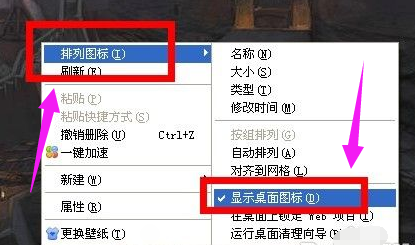
图标不见了电脑图解-1
方法二:
按住Ctrl+Alt+Del进入Windows 任务管理器,选择文件,新建任务。
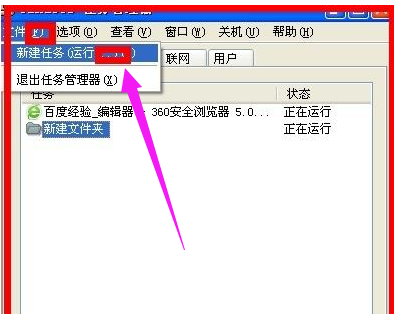
图标不见了电脑图解-2
在创建先任务中打开输入:explorer,点击:确定
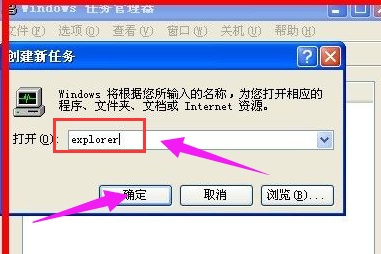
电脑桌面电脑图解-3
方法三:
点击开始--运行或者按Windows键+R,然后输入regedit,进入注册表编辑器页面。

图标不见了电脑图解-4
依次选择[HKEY_LOCAL_MACHINE\SOFTWARE\Microsoft\Windows NT\CurrentVersion\Winlogon],
然后查看在右侧的Shell值是否为“Explorer.exe”。如果不是,请手动修改为“Explorer.exe”。
双击Shell,在打开的对话框中的数值数据中输入Explorer.exe按确定,最后重启电脑。
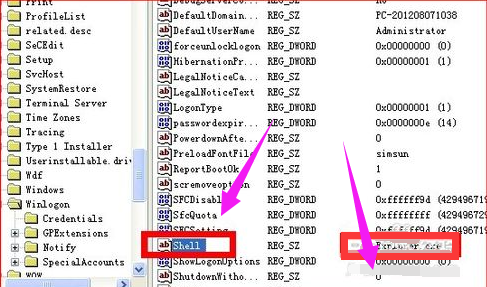
图标不见了电脑图解-5
以上就是电脑显示桌面图标不见了的解决方法了。
猜您喜欢
- 手机网速慢怎么办,详细教您手机网速慢..2018/07/24
- 电脑配置怎么看,详细教您怎么查看电脑..2018/04/20
- u盘无法停止怎么办2016/12/04
- u盘启动,详细教您如何制作u盘启动盘..2018/02/05
- 三星笔记本键盘字母变数字..2016/10/23
- 小编教你电脑开机不显示桌面图标怎么..2018/12/06
相关推荐
- 怎么使用u盘最长久 2016-11-10
- 详细教您解决开机显示invalid partiti.. 2018-10-23
- 小白教你怎么设置电脑默认浏览器.. 2017-10-01
- 硬盘装联想笔记本专用win7系统教程.. 2016-11-19
- 红心大战游戏规则,详细教您红心大战游.. 2018-02-10
- 联想win8系统重装最简单方法.. 2016-11-14



